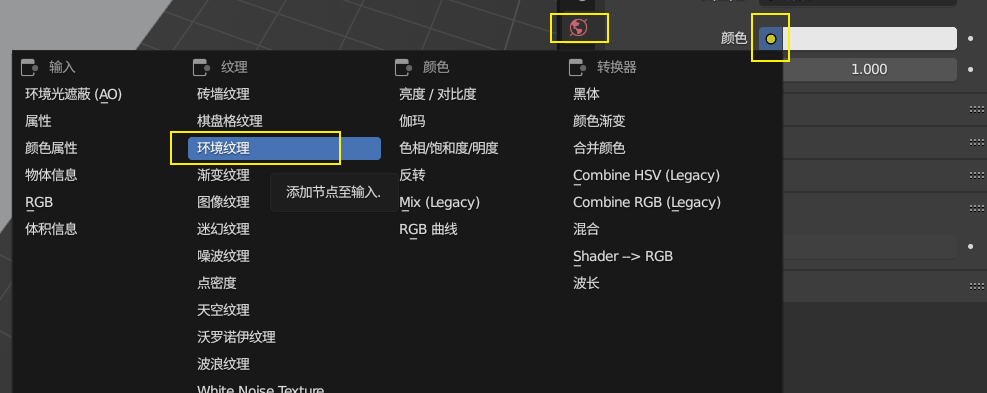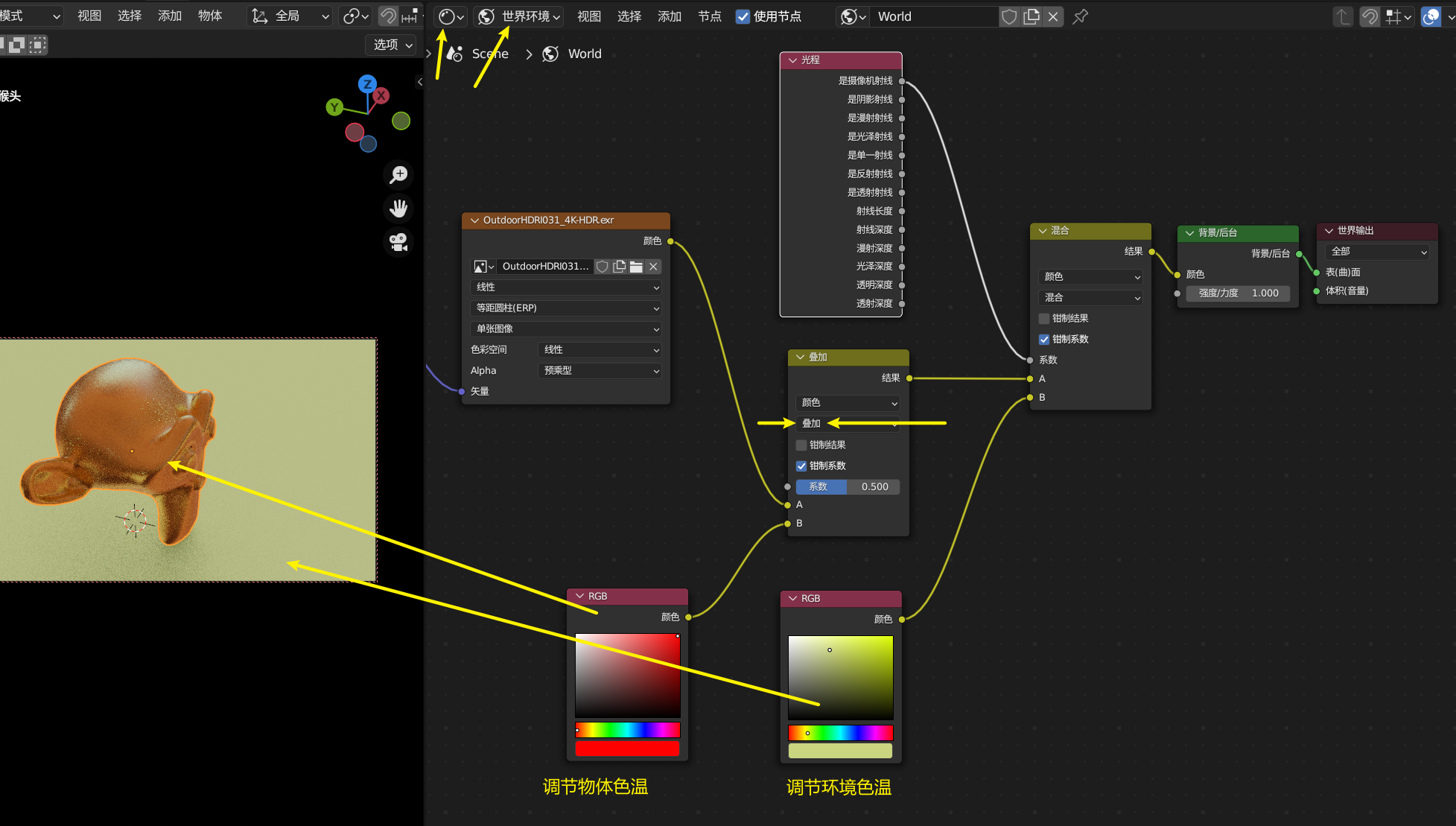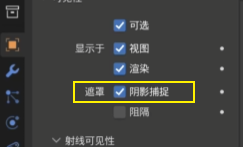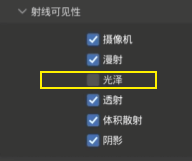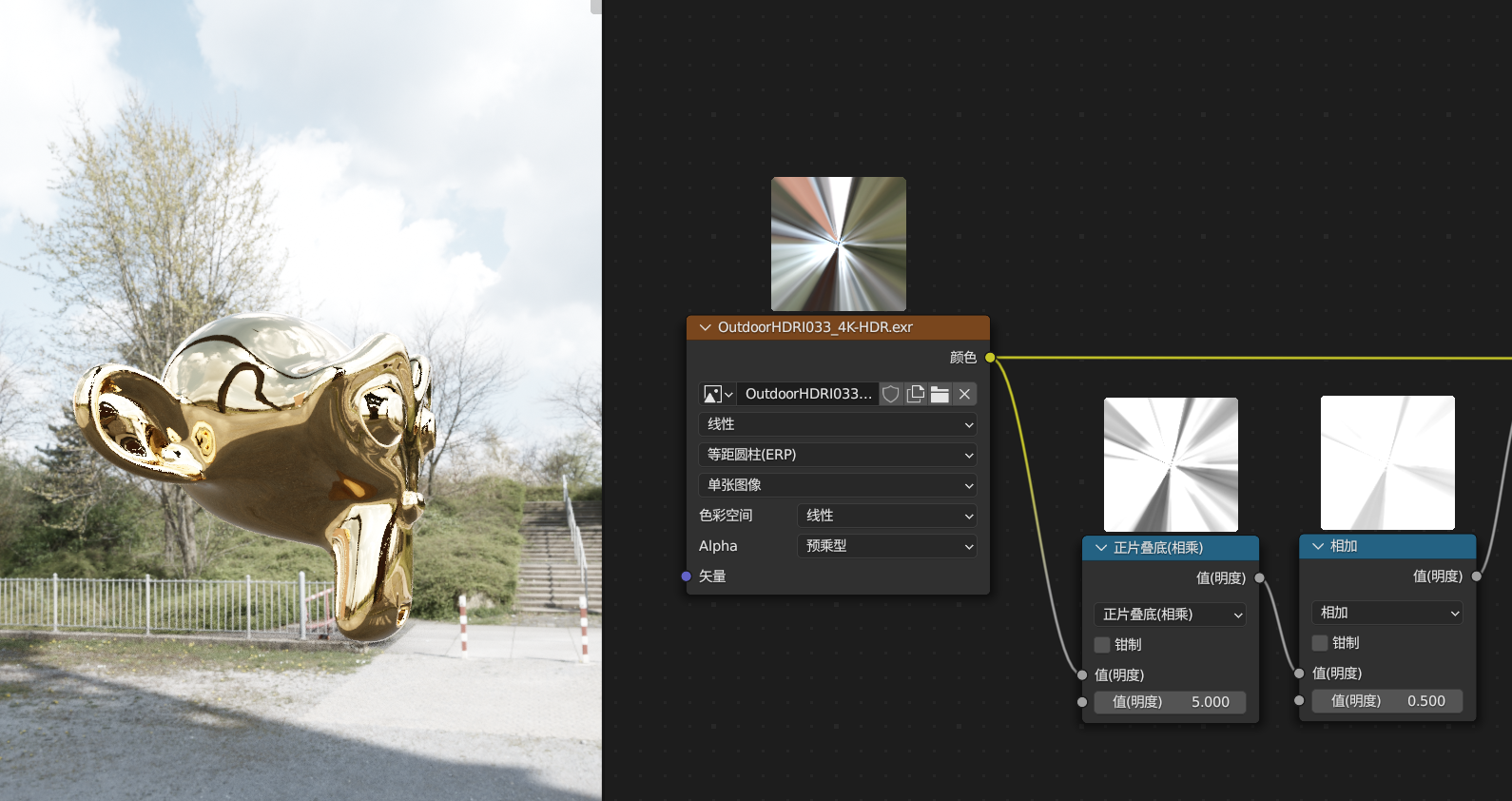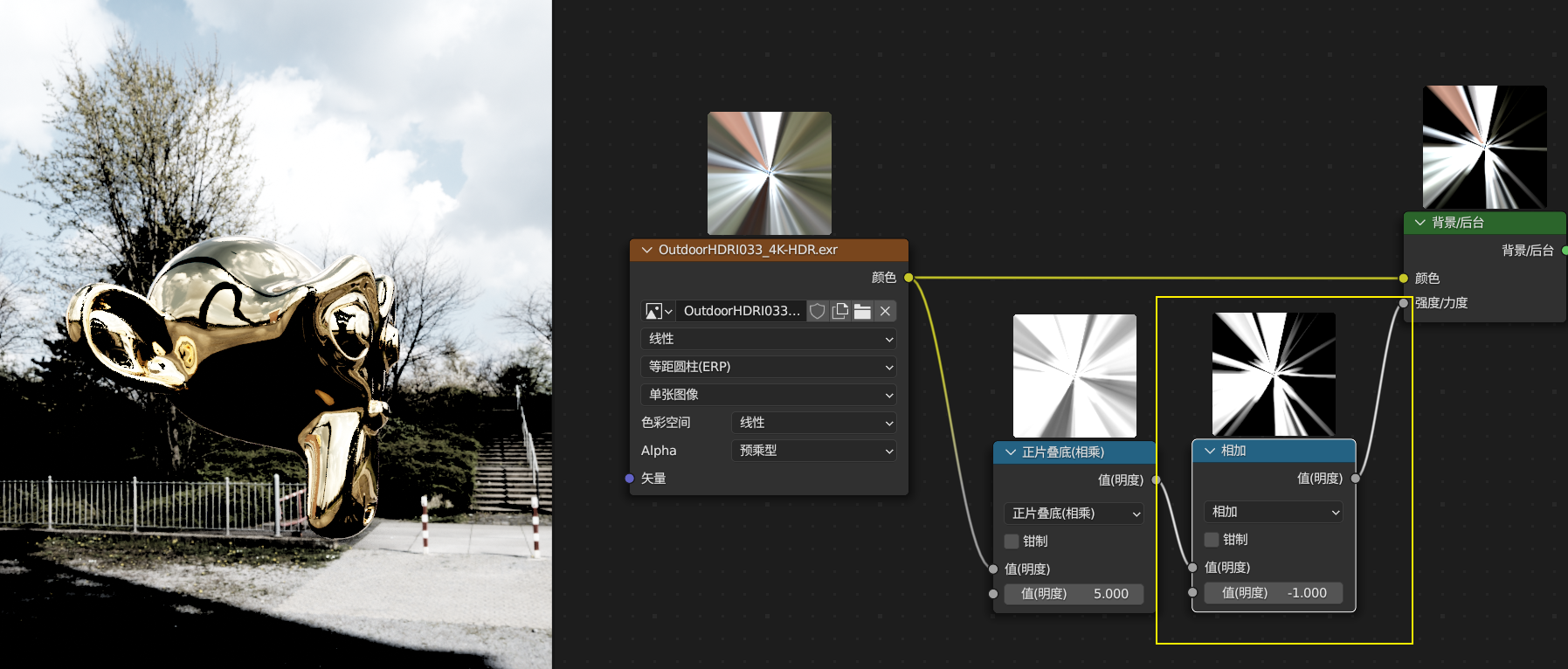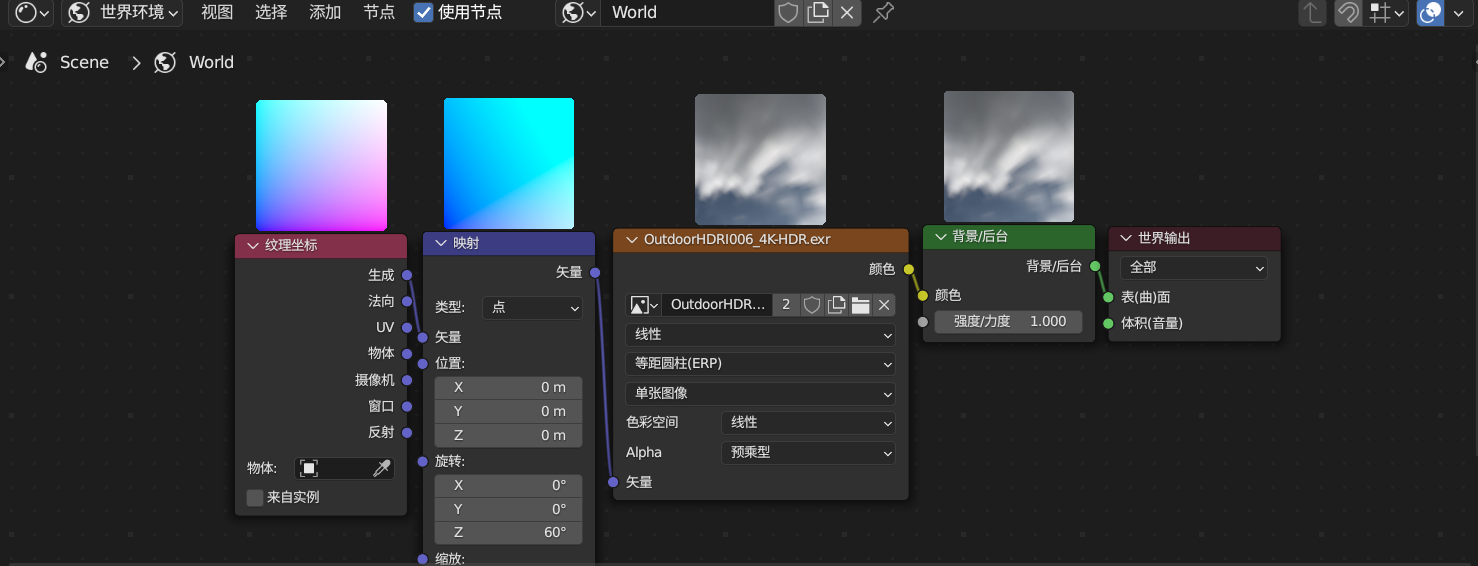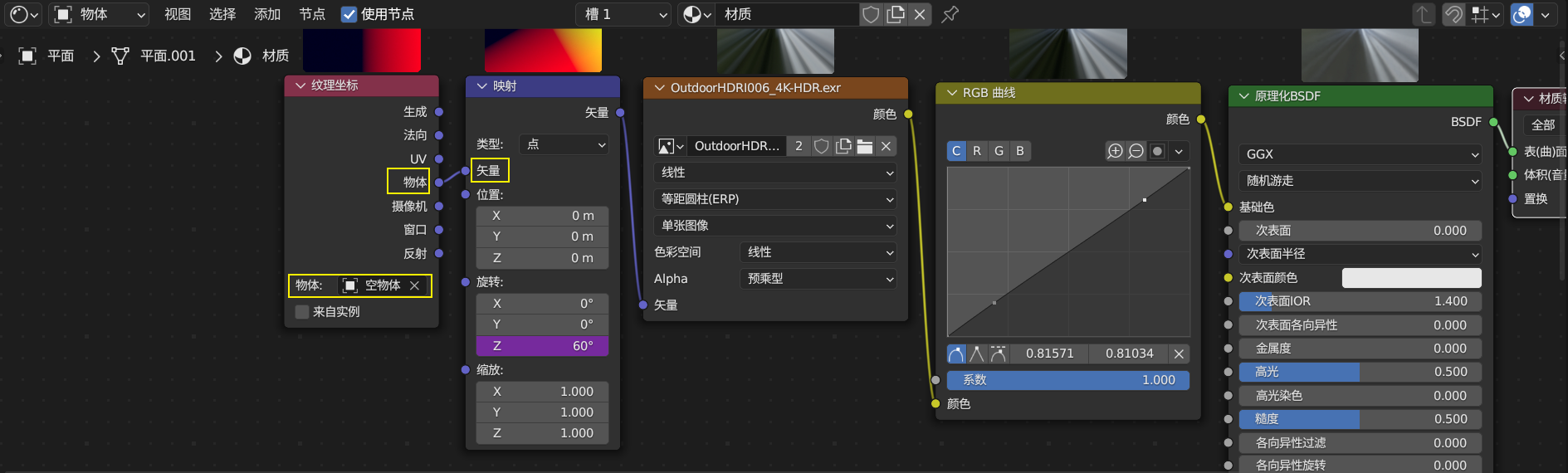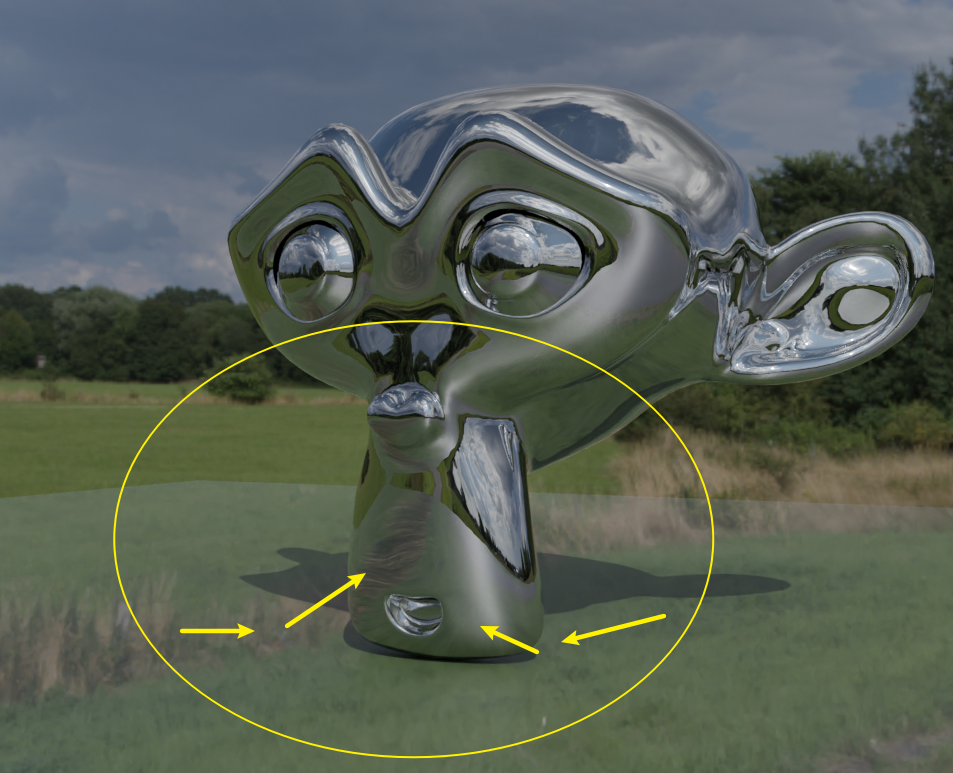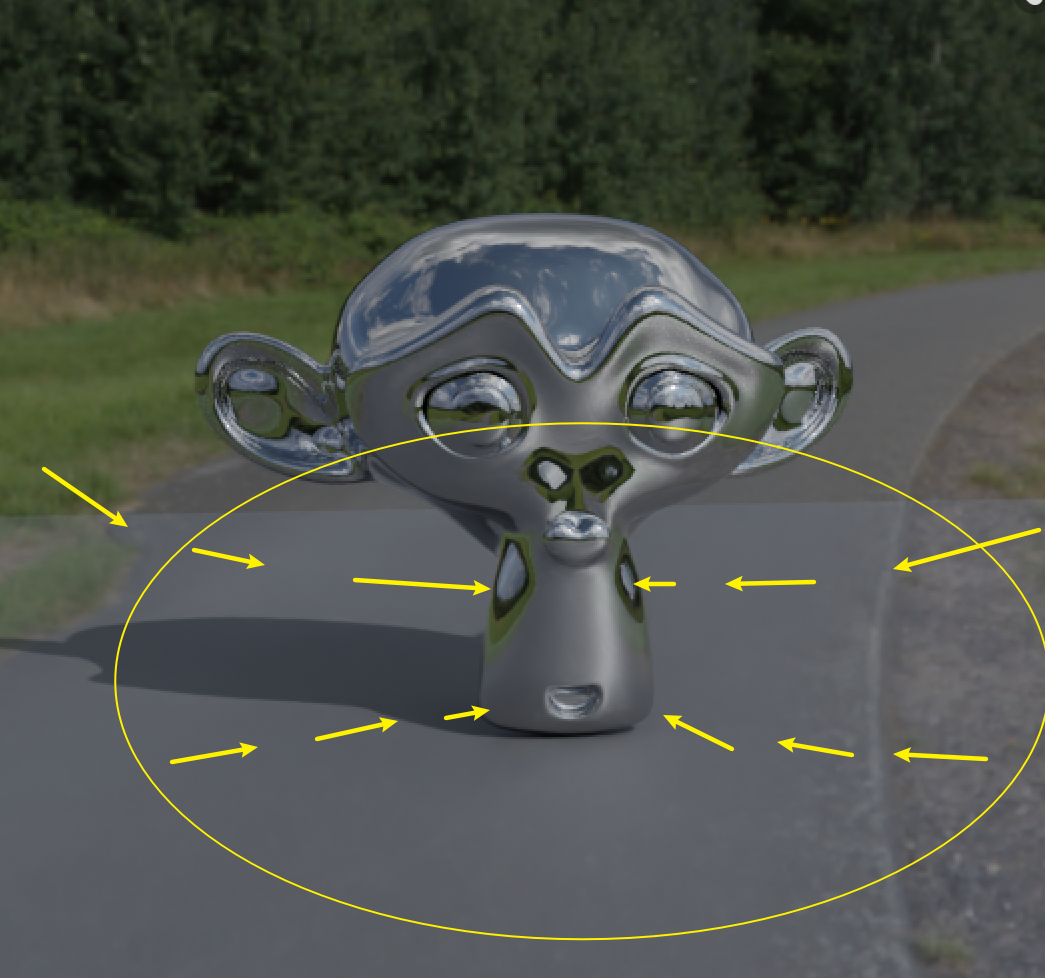【零基础】灯光·实用浅解(上篇):Blender中的灯光类型_哔哩哔哩_bilibili
照明系统分类
- HDRI,高动态范围成像
- 普通灯光,点光、聚光、面光
- 日光,环境天空、日光、平行光
- 自发光,利用材质自发光、常用参数
- IES,由点光延申而成,相较于聚光灯会有更多的细节
-
1、HDRI定义
常见格式:
如何添加HDR
属性栏—>世界属性—>颜色—>环境纹理
着色器编辑器窗口-世界环境—>添加—纹理—环境纹理,CTRL+T键创建
开启插件
内置的node wrangler,创建基础工作流,快捷键:CTRL+T
-
1-1、如何选择HDR
大致分类
室内(indoor)、室外(Outdoor)、人造&特殊(Studio)
例如:
需要硬光(大光比),则使用有比较明显单向光源的HDR;
需要柔光(消光比),就使用多光源或光源平均的HDR。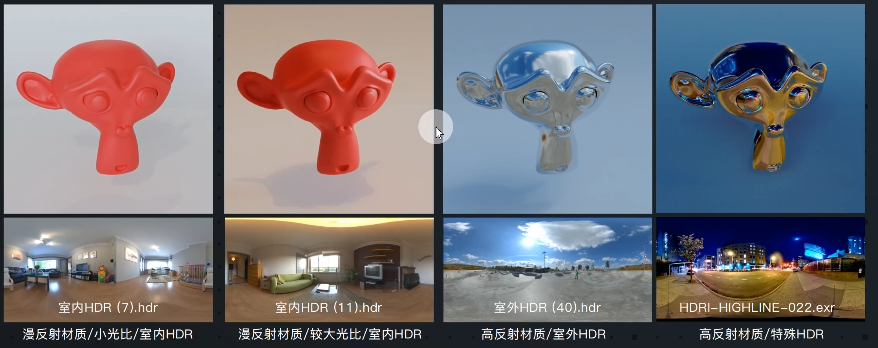
1-2、常用参数
黑白HDR:在很多产品渲染的实际应用中,有些时候不需要HDR环境贴图中的颜色,而只需要它的光照效果。
- 在纹理与背景之间添加,转换器:RGB->BW,就是黑白
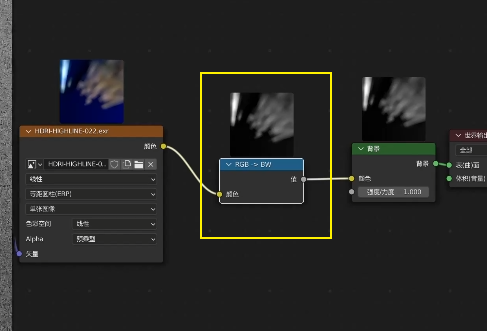
- 纯色背景:在获得HDRI光照效果的同时,更换背景为其他环境贴图或者纯色。
- 世界环境—>添加RGB,添加光程,添加混合
- 纹理-颜色—>混合-色彩1,RGB-颜色—>混合-色彩2
- 混合-颜色—>背景-颜色
- 光程-摄像机射线—>混合-系数
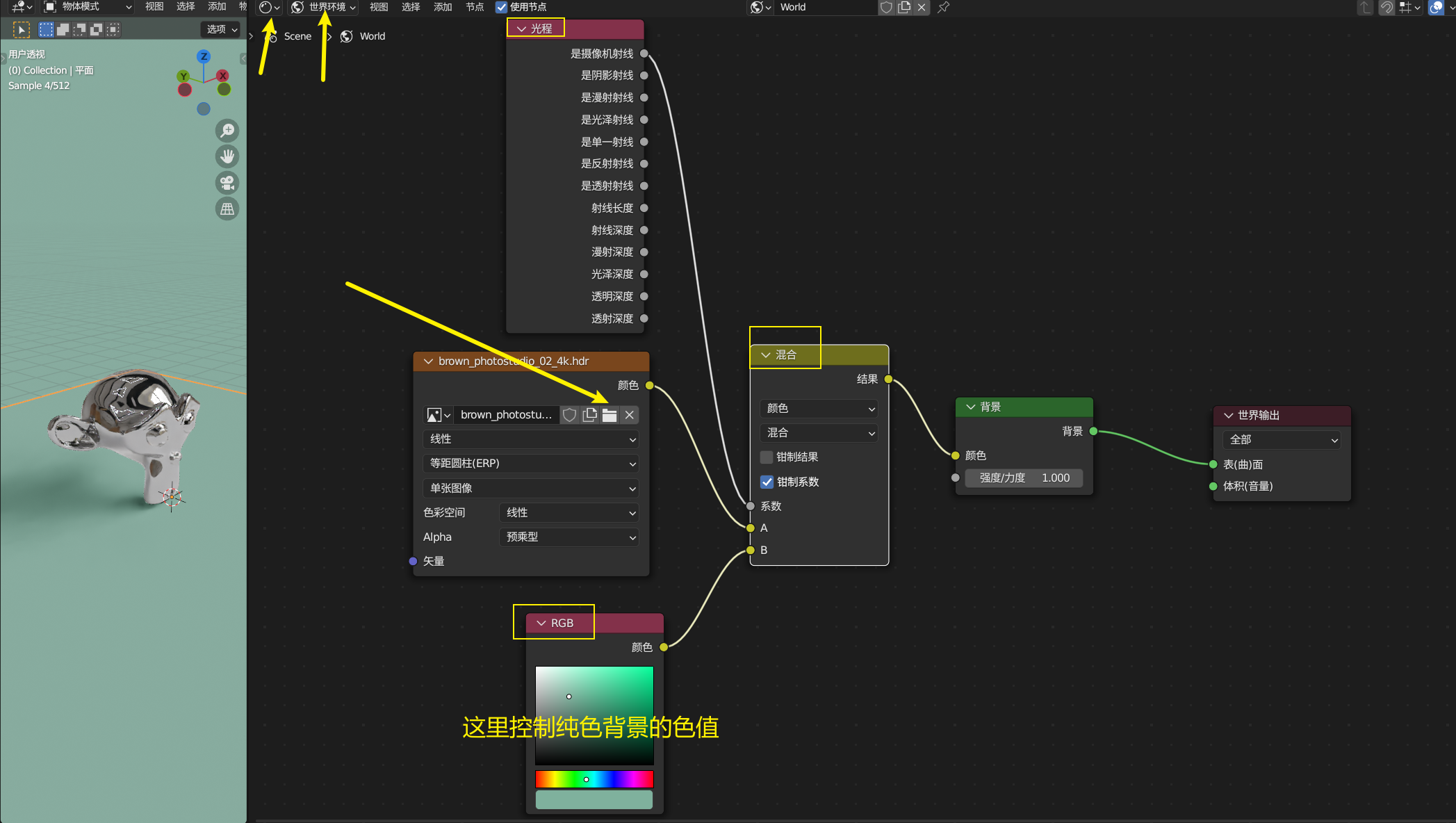
调整HDRI色温:有时需要HDRI环境贴图展示在场景内,但又对环境贴图的冷暖不太满意。
添加:转换器-运算(相加)
- 复制:转换器-运算(相乘)
- 纹理-颜色->运算(相乘)-值(明度)
- 运算(相乘)-值(明度)—>运算(相加)-值(明度)
- 运算(相加)-值(明度)—>背景-强度/力度
1-4、地面反射面的HDR矫正
实景合成:有时不但需要HDR提供主要光照以及背景环境,同时也需要提供反射物体真实的环境反射。
步骤(猴头+平面+HDR场景+摄像机+空物体)
- 建立两个着色编辑器窗口
- 左边为世界,右边为地面
- 将做左边的环境纹理复制到右边地面里
- 环境纹理连接到基础色上
- 纹理坐标-物体—>映射-矢量
- 纹理坐标-物体:给予空物体
- 空物体给予:约束-复制位置
- 复制位置-目标:摄像机
- 角度调节跟随
- 左边世界,映射-旋转Z轴,右键复制为新驱动器
- 右边地面,映射-旋转Z轴,右键粘贴驱动器
2、普通灯光
2-1、参数
颜色
更换光源颜色
影响画面色彩,创造戏剧性
能量
更换光源强度
可以是负值(吸光状态)
半径
更换光源大小
影响阴影的软硬程度
最多反弹次数
保持默认
投射阴影
旋转是否获得该光源阴影
默认勾选
多重重要性采样
可以降低噪点
默认勾选
阴影焦散
玻璃材质会用到
默认不勾选
光斑尺寸(聚光)
聚光灯的开合角度
默认45°
混合(聚光)
边缘的柔和程度
数值越大,边缘越柔和
进口光(面光)
用于标记封闭空间内进光口位置,并降低噪点
在有用环境HDR光源的情况下,勾选后该光源失去照明效果,仅起到标记作用,标记所处位置为进光口,降低其所在位置的噪点
扩散(面光)
边缘的柔和程度
数值越大,边缘越柔和,默认180°
真实模拟玻璃焦散效果
- 新建:平面、立法体(+倒角)、平面光(700W)
- 立法体
- 删除原理化bsdf、添加着色器-玻璃bsdf
- 物体属性-着色方式-焦散,✔投射阴影焦散
- 平面
- 物体属性-着色方式-焦散,✔接收阴影焦散
- 面光
- 灯光属性-✔阴影焦散
默认效果
需要的效果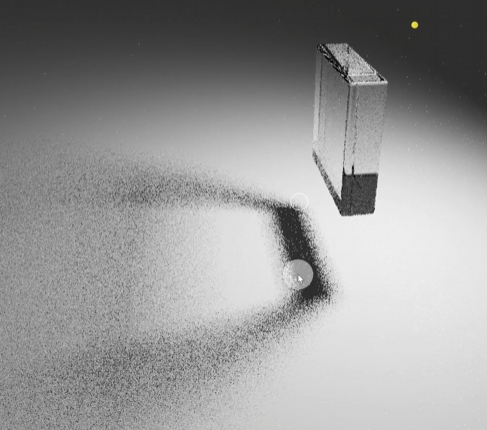
实际的效果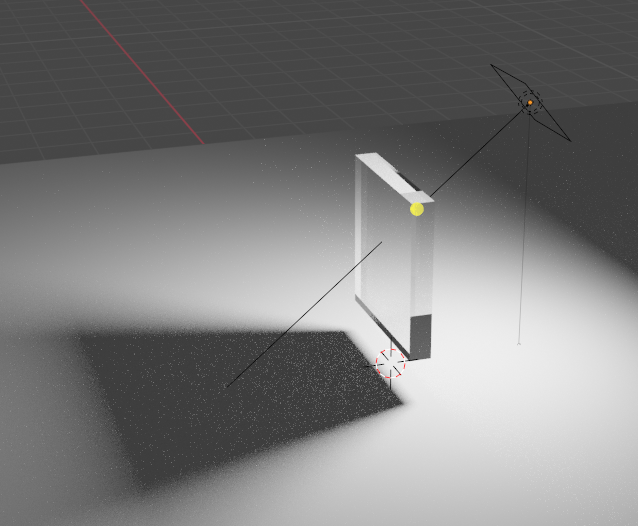
(需验证,参数、操作过程与教程一致,但公司电脑blender效果没做出来)
2-2、色温&波长
色温对照表
- 日光,可以理解为无限远的点光源,属于平行光。
- 所以日光所处位置对日光没有任何影响。
- 大部分渲染时,会跟其他光源综合使用。
着色编辑器下添加天空纹理
添加-纹理-天空纹理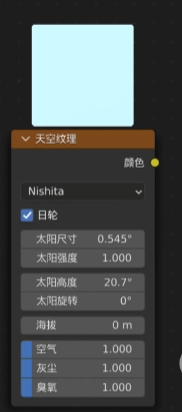 按F1键,调出官方说明书
按F1键,调出官方说明书
4、自发光,让物体自身成为光源
发光管、霓虹灯、窗户光、产品渐变打光、环形光
0:50
5、IES
光域网
- 添加聚光灯
- 着色编辑器、物体、使用节点
- 选中自发光,CTRL+添加图像纹理
- 打开纹理贴图
- 聚光-能量8000W
- 纹理坐标
- 法向—>矢量
- 映射
- 位置,XY调节(示例0.5)
- 聚光属性,半径0m
- 调节聚光属性-混合,控制边缘软硬程度